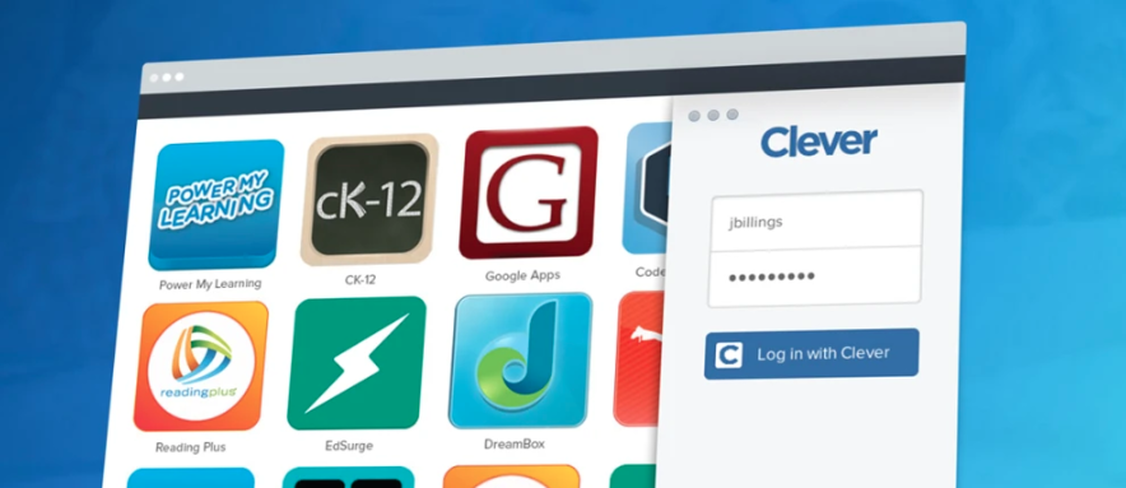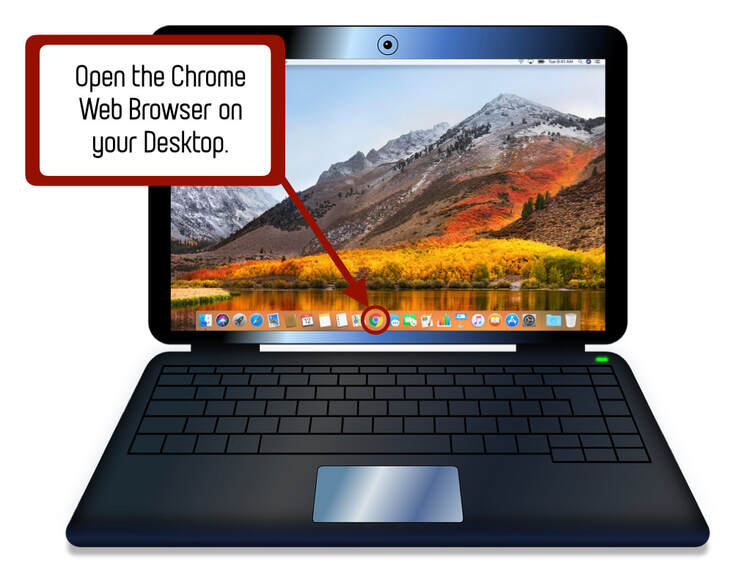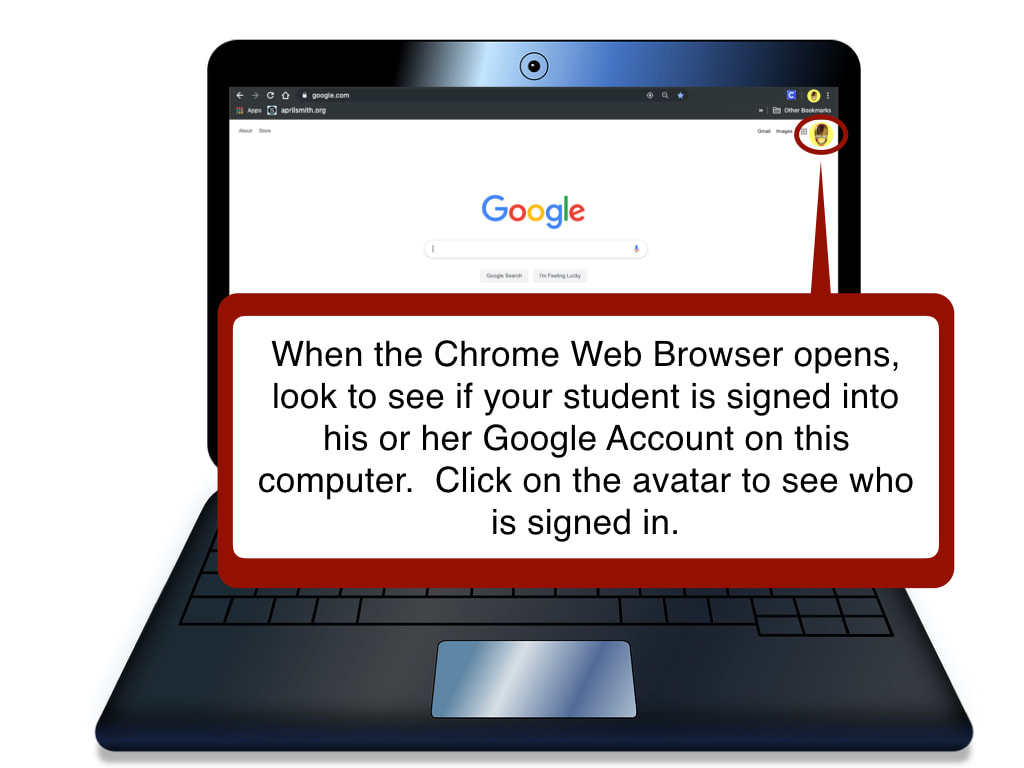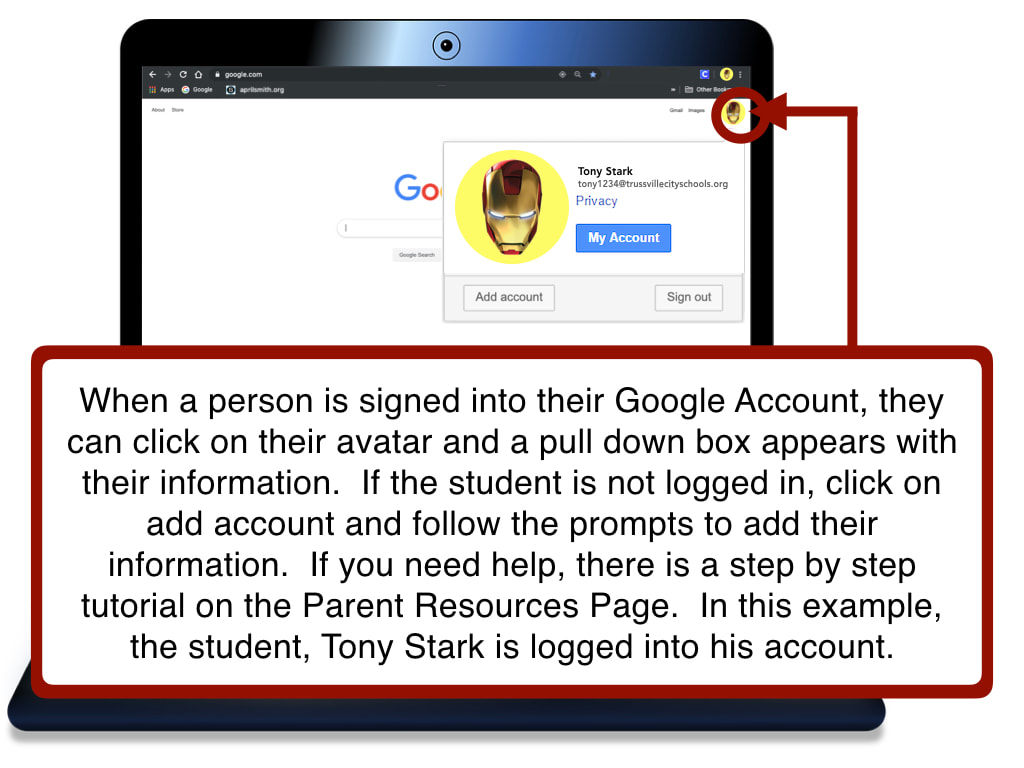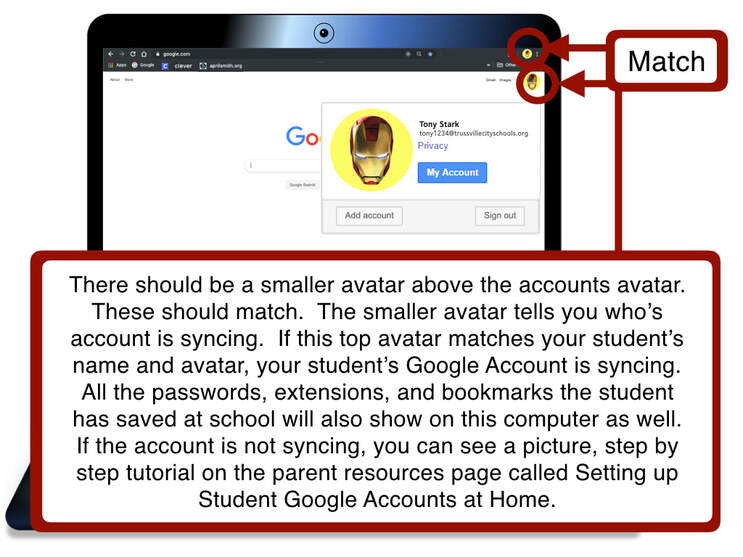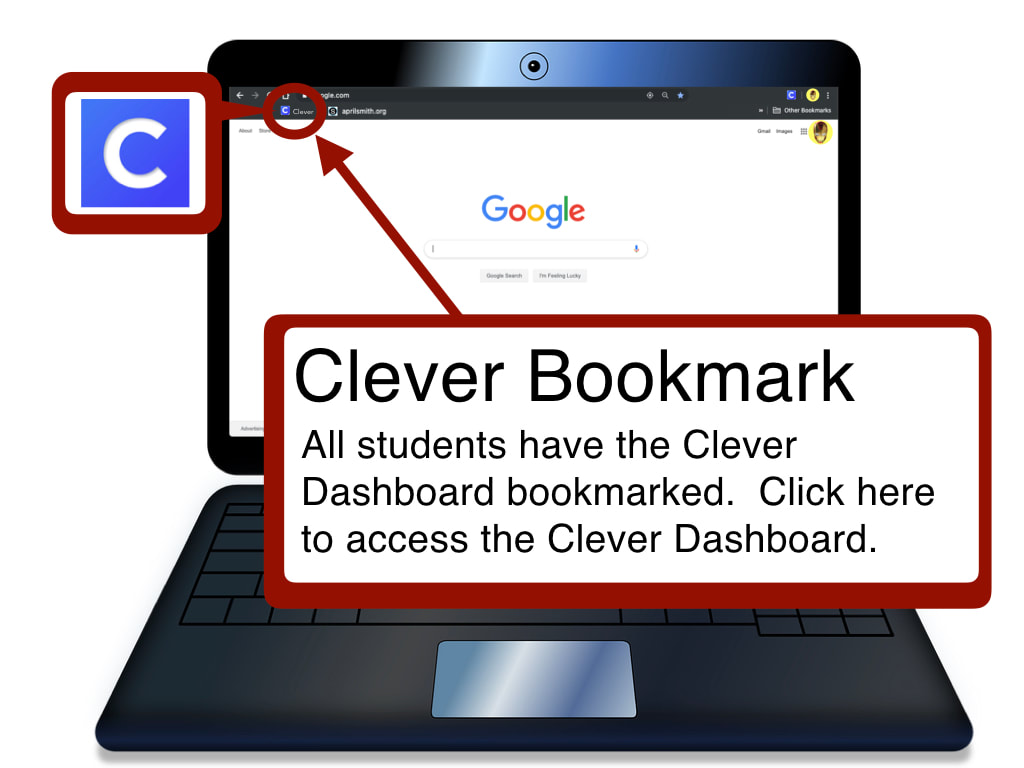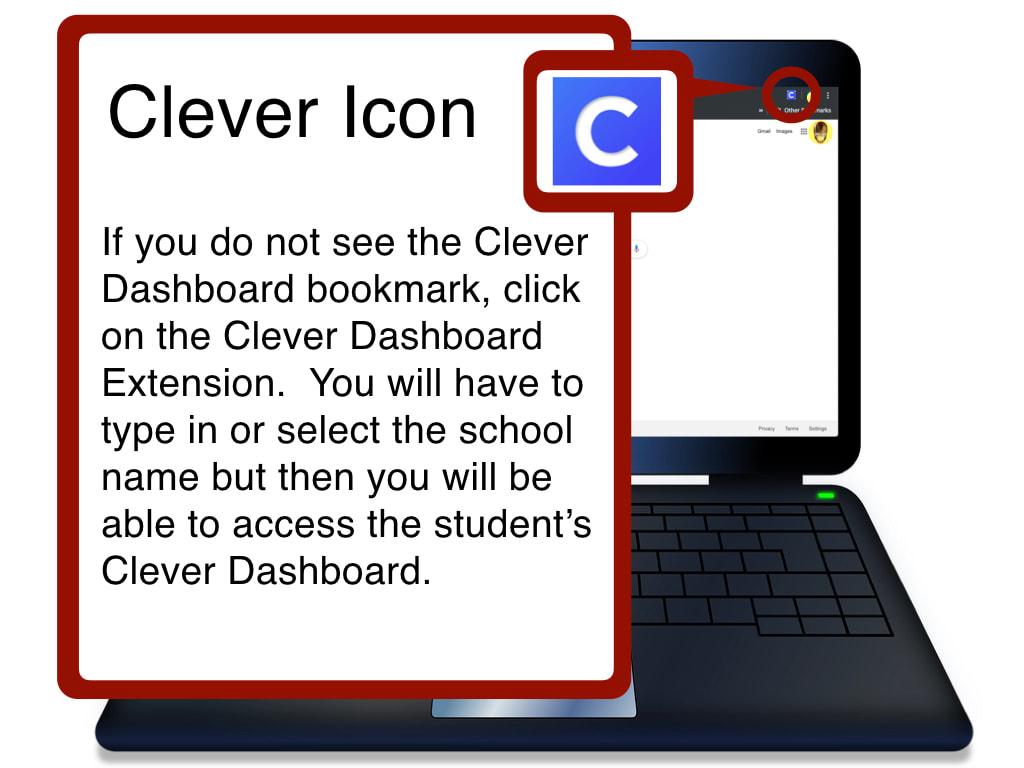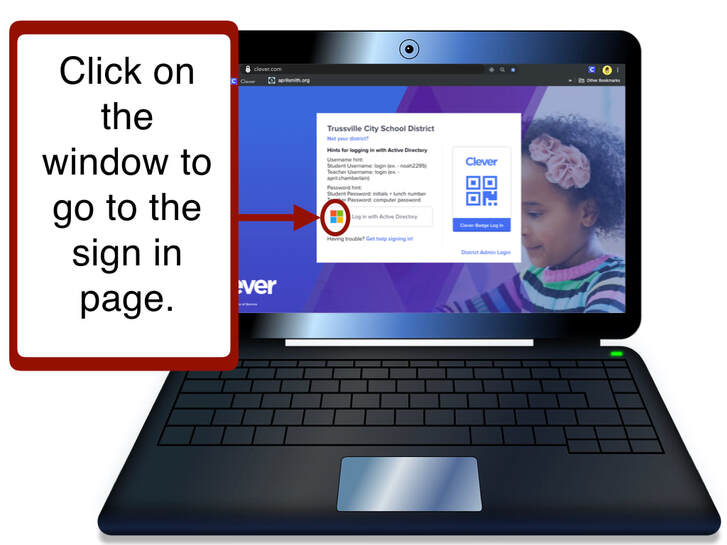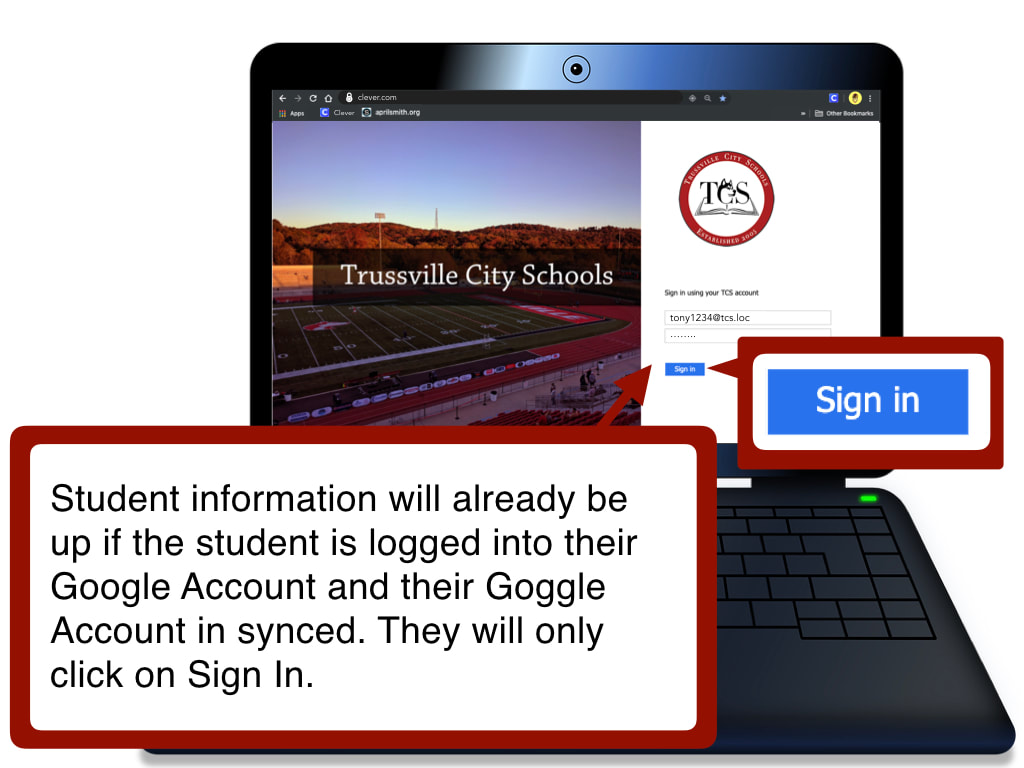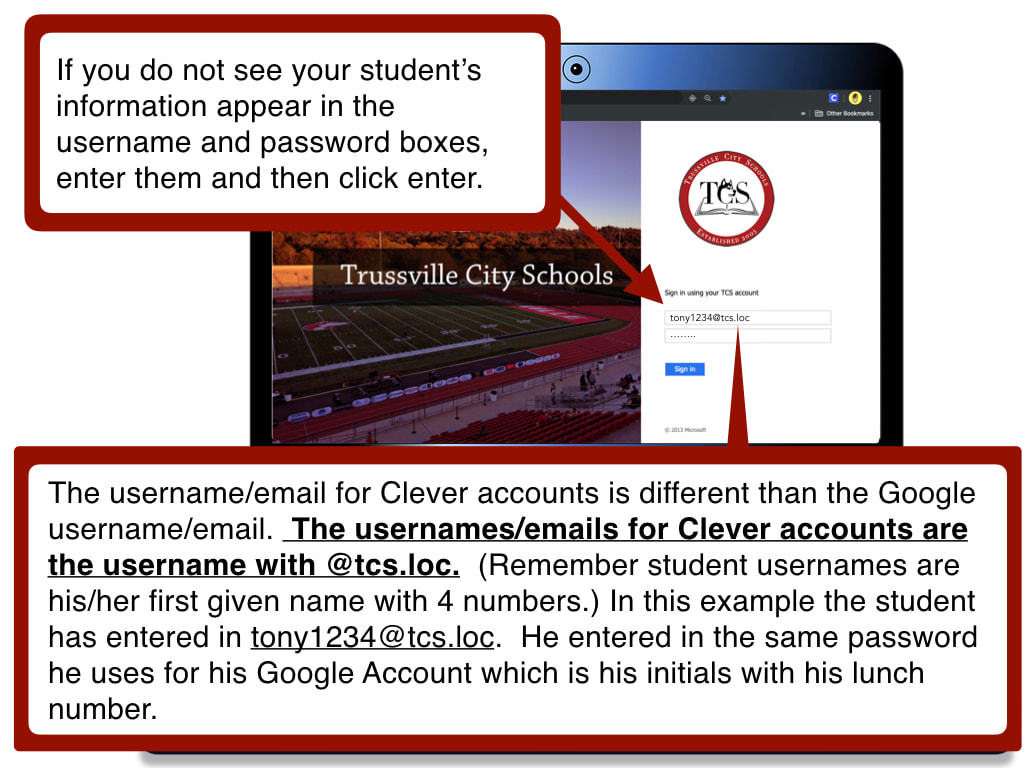PARENT RESOURCES
WHAT IS THE CLEVER DASHBOARD?
ABOUT THE CLEVER DASHBOARD
The Trussville City School System provides each student a dashboard with apps for all the programs we use at school. The apps dashboard is called, the Clever Dashboard. When students use their Clever Dashboard to access a school program, they do not have to remember the username and password for the program. They are automatically logged into their account. The Clever Dashboard remembers all their different usernames and passwords for them so they do not have to keep up these for every program we utilize at Cahaba. To access their Clever Dashboard, students must be logged into their Google Accounts.
HOW TO ACCESS THE CLEVER DASHBOARD
To access your child's Clever Dashboard, follow the steps below.
STEP 1: OPEN THE CHROME WEB BROWSER
STEP 2: MAKE SURE YOUR STUDENT IS SIGNED INTO GOOGLE
STEP 3: MAKE SURE YOUR STUDENTS ACCOUNT IS SYNCING
STEP 3: CLICK ON THE CLEVER ICON OR BOOKMARK
STEP 4: CLICK ON THE WINDOW
STEP 5: CLICK ON SIGN IN
STEP 6: USE THE DASHBOARD